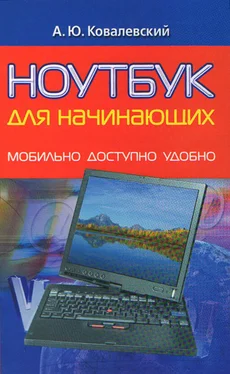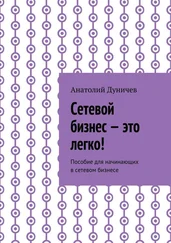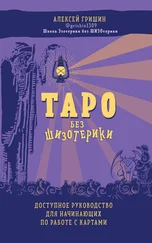Тем, кто купил ноутбук с предустановленной Windows Vista, советую выделить для установленной ОС диск в 10 Гбайт, а на остальной объем поставить Windows XP. Подробную инструкцию о том, какие программы понадобятся и какова последовательность действий, можно прочитать на www.oszone.net/4985/ XP_after_Vista. Имейте в виду, что Windows XP без интегрированного SP2 или SP3 может просто не видеть SATA-винчестер ноутбука. Самый простой вариант – в BIOS указать запуск SATA-привода в режиме совместимости с IDE. Если такой опции нет – при установке ОС дождитесь надписи внизу экрана о том, что если нужен особый драйвер, то жмите F6 и укажите путь к драйверу. Если его никак не найти – обратитесь в сервисный центр (если вы купили лицензионную версию Windows XP, то драйверы предоставят без вопросов. Кстати, не гонитесь за коробочной версией, Microsoft официально продает свою продукцию дешевле 1500 рублей в виде OEM-поставок).
Однако бывает так, что от Windows Vista не отказаться по каким-то причинам. Как с ней ужиться с минимальными потерями? Первое, что надо сделать, – это отключить UAC (Пуск > Панель управления > Учетные записи пользователей > Включение или отключение контроля учетных записей, где надо убрать галочку), иначе можно просто озвереть от переспрашиваний ОС о том, надо ли и зачем. Потом следует установить пакет исправлений Service Pack 1 и помнить, что Windows XP спокойно переносит превращение себя в программную помойку, а вот новая ОС – нет. Дело в том, что Windows Vista во время работы потихоньку подкачивает в память установленные программы, затормаживая собственную работу. Особенно при ассоциации разрешений файлов (.jpeg, doc и т. д.) с установленными программами. Устанавливаете программу AutoRuns for Windowsот Марка Руссиновича и выключаете ненужные сервисы. Некоторые нюансы работы ноутбука под Windows Vista можно посмотреть на www.oszone.net/4237/Windows_Vista. Обязательно зайдите в Пуск > Панель управления > Панель задач и меню Пуск > меню Пуск > кнопка Настроить > вкладка Дополнительно и разрешите показ пункта «Выполнить.», он вам пригодится для настройки.
Все оптимизации, за исключением тех, что достигаются через реестр и командную строку, необходимо сделать и для Windows Vista. Если после этого ОС не поддерживает эффекты Aero Glass (а ради них эту ОС и ставят обычно), то идете в Пуск > Выполнить > Regedit > ОК, в ветке HKEY_LOCAL_MACHINE\SOFT-WARE\Microsoft\Windows\CurrentVersion\policies\sys-tem находите параметр EnableLUA, тип REG_DWORD, значение переправьте на 0. После перезагрузки зайдите в каталог C: \Windows\Perfomance\WinSAT\DataStore, отсортируйте документы по времени создания и откройте самый свежий из XML-файлов. В строках с 14 по 21-ю указаны результаты тестов, замените их на 5.5. Теперь измените значение параметра EnableLUA обратно на 1 и перезагрузитесь. Все, можно активировать Aero, только не запускайте тестирование производительности заново.
Если встроенный защитник Windows Defender (в менеджере процессов – MSASCui) продолжает загружаться после всевозможных отказов от его услуг – удалите ссылки на него в реестре.
Если нет драйверов под Windows Vista к вашему оборудованию, то можно попробовать поставить драйверы от похожего оборудования того же производителя или в свойствах файла инсталлятора перейти на вкладку Совместимость и указать режим совместимости с Windows XP SP2.
Поддержка работоспособности ноутбука
Тема раздела – профилактика и реанимационные мероприятия малой интенсивности. Если вы будете следовать пяти нижеописанным правилам, ваш ноутбук будет жить долго и счастливо.
1. Проверка диска на ошибки. Можно, конечно, Диск > Правая клавиша > Свойства > вкладка Сервис > Проверка диска , где отметить оба пункта об исправлении ошибок и нажать ОК. Но это долго, гораздо легче из командной строки:
Пуск > Выполнить > chkdsk /f /r > ОК (для Windows XP и Windows Vista)
2. Для сохранения скорости работы HDD надо проводить дефрагментацию хотя бы 1 раз в 30 дней. По мере того как вы работаете с файлами, многие из них записываются не в виде цепочки ячеек, а в виде разбросанных по всей поверхности винчестера частей. К тому же так ускоряется работа ноутбука, увеличивается вероятность восстановления данных в случае сбоя:
Пуск > Выполнить > defrag/f > ОК (для Windows XP)
Пуск > Выполнить > dfrgui /f – w > ОК (для Windows Vista)
Есть на http://technet.microsoft.com/ru-ru/sysinternals/ default.aspx очень хороший дефрагменатор PageDefrag(460 Кбайт, Windows 2000/XP/Vista, freeware), но только системных областей. Настройте его на постоянную загрузку с паузой в 0 секунд (первый раз он работает очень долго, особенно если диск сильно фрагментирован). Для принудительной дефрагментации отдельных файлов на том же сайте можно взять Contig(55 Кбайт, Windows 2000/XP/Vista, freeware). Для регулярной дефрагментации всего винчестера рекомендую победителя множества тестов – O&O Defrag Professional(www.oo-software.com, 7,19 Мбайт, Windows 2000/XP/ Vista, shareware).
Читать дальше
Конец ознакомительного отрывка
Купить книгу